win10电脑自带录屏工具怎么用 win10录屏功能在哪
更新时间:2024-01-19 13:57:04作者:zheng
我们可以在win10电脑中使用录屏功能来录制屏幕画面,但是有些用户不知道该如何使用录屏功能,今天小编给大家带来win10电脑自带录屏工具怎么用,操作很简单,大家跟着我的方法来操作吧。
方法如下:
1.点击屏幕左下角WIN图标,点击设置按钮。进入Win10设置界面
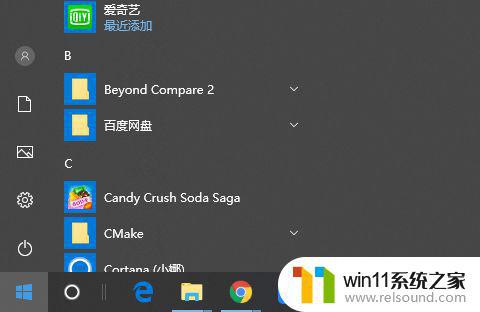
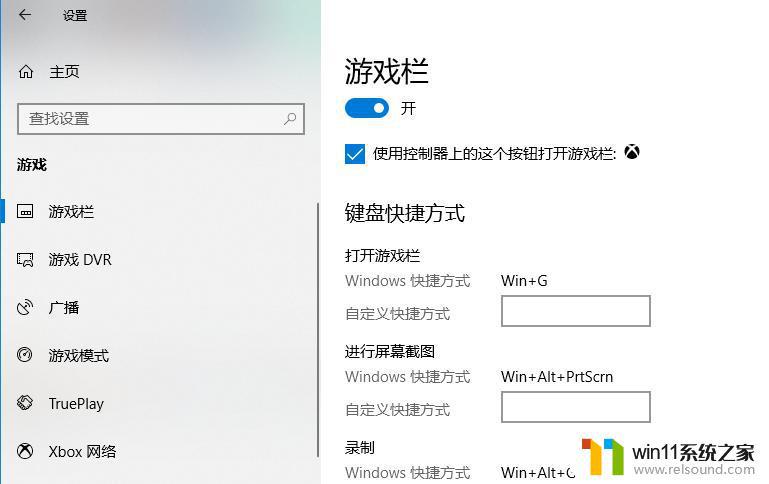
2.点击游戏栏,按Win+G组合键,打开游戏栏,勾选是,打开游戏录制界面点击开始按钮就可以录制了

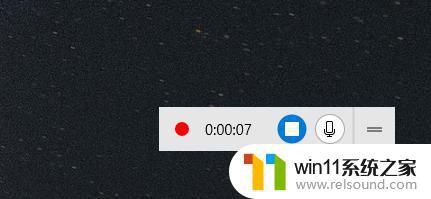
以上就是win10电脑自带录屏工具怎么用的全部内容,有遇到这种情况的用户可以按照小编的方法来进行解决,希望能够帮助到大家。
win10电脑自带录屏工具怎么用 win10录屏功能在哪相关教程
- win10怎么才能将浏览过的记录不自动保存
- 引用账号当前已锁定,且可能无法登录win10怎么解决
- win10系统如何设置锁屏壁纸 win10锁屏壁纸设置桌面壁纸方法
- 怎么去除win10开机密码 清除win10登录密码设置方法
- 苹果双系统win10怎么截图 苹果win10双系统截屏教程
- 怎样取消win10开机密码 win10如何取消登录密码
- 高配置电脑用win7还是win10
- win10关闭工作区的方法 win10工作区怎么关
- win10自带远程唤醒软件
- win10一直蓝屏重新启动
- win10不安全连接怎么设置为安全
- win10怎么以兼容模式运行程序
- win10没有wlan连接选项
- 怎么检查win10是不是企业版
- win10无法打开gpedit.msc
- win10经典开始菜单设置
win10系统教程推荐